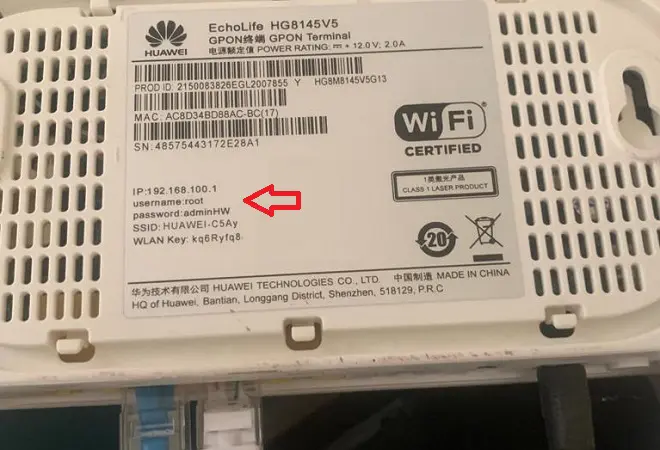
Les réseaux Wi-Fi domestiques sont les systèmes qui permettent à nos ordinateurs, appareils mobiles et autres appareils sans fil compatibles d’interagir les uns avec les autres pour partager des informations ou être contrôlés à distance depuis n’importe où dans la maison. Tout cela sans avoir besoin d’utiliser des connexions filaires.
L’un de ses composants fondamentaux est le routeur, car c’est lui qui reçoit le signal Internet fourni par le fournisseur de haut débit et le transmet par voie aérienne dans tous les coins de la maison, bien qu’il dispose généralement également d’une connexion Ethernet filaire.
La sécurité de la connexion réseau dépend également du routeur, car cet appareil contient une section de paramètres qui vous permet de configurer un mot de passe d’accès avec différents types de cryptage et, compte tenu des circonstances, de le changer pour celui que vous préférez.
Accéder à ces paramètres pour configurer ou modifier le mot de passe d’accès au réseau Wi-Fi est très simple et peut se faire depuis un navigateur d’ordinateur ou même depuis un appareil mobile.
Comment modifier le mot de passe d’un routeur Huawei
Pour le cas particulier du modèle HG8145V5, les étapes à suivre sont les suivantes :
Tout d’abord, connectez-vous au réseau Wi-Fi de votre routeur Huawei. Ensuite, connectez-vous au portail de configuration de votre routeur Huawei HG8145V5. Pour cela, écrivez l’adresse suivante dans la barre d’adresse du navigateur de votre ordinateur ou smartphone : 192.168.100.1
Ensuite, remplissez les données dans les champs Nom d’utilisateur et Mot de passe. Si vous ne les connaissez pas, recherchez ces informations sur l’étiquette imprimée sur le capot inférieur du routeur. Ils sont généralement root et adminHW.
Une fois dans l’interface de configuration du routeur, cliquez sur l’onglet Fast Setting. Ensuite, remplissez le nouveau nom et mot de passe du réseau Wi-Fi dans les champs 2.4G et 5G. Les deux séparément. Cliquez ensuite sur Next.
Si vous êtes invité à modifier le mot de passe par défaut pour accéder au routeur, cliquez sur Omettre. Pour finir, fermez l’onglet du portail de configuration et reconnectez vos appareils au réseau Wi-Fi en utilisant le nouveau mot de passe.